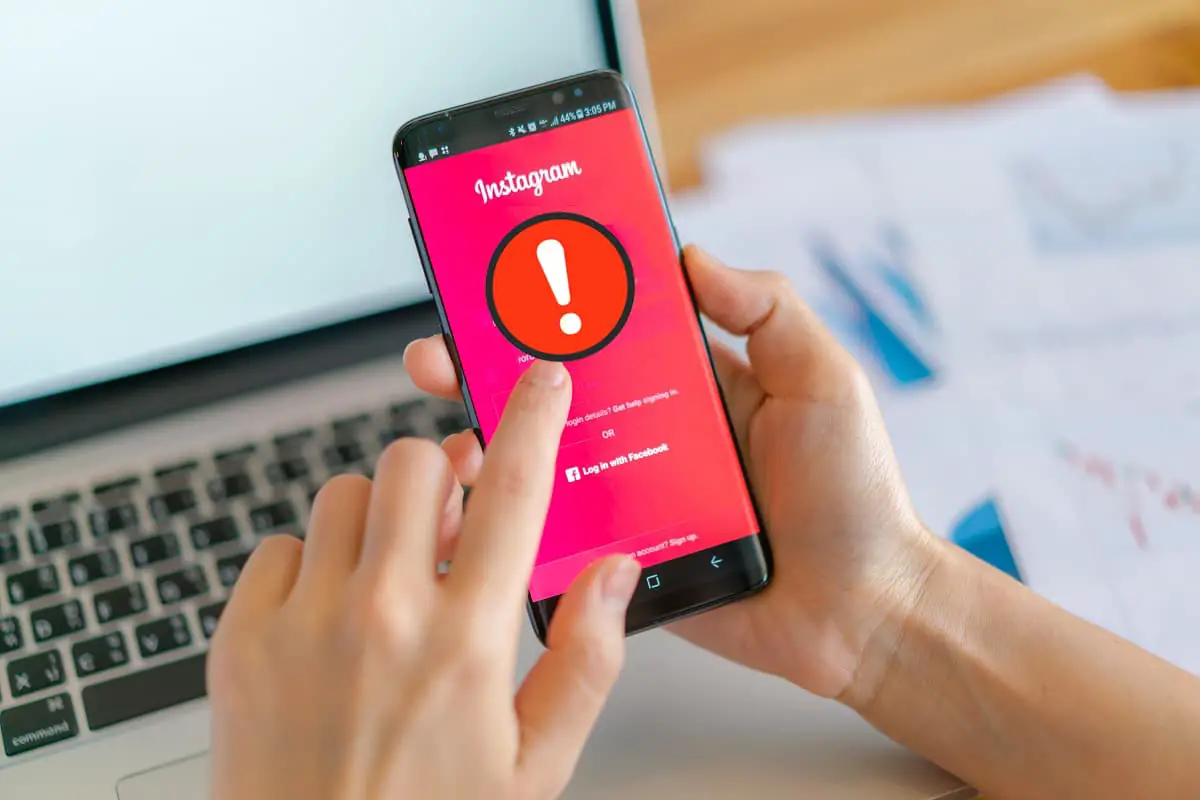El uso de las redes sociales va en aumento, pero también lo hacen las infracciones de seguridad.Dado que Instagram es ahora una de las principales aplicaciones de redes sociales.
Ocasionalmente, los usuarios informan varios problemas, como problemas con intentos de inicio de sesión sospechosos en Instagram, errores en las cuentas, problemas relacionados con el servidor y más.Uno de los problemas comunes informados son los errores de intento de inicio de sesión sospechosos de Instagram.
Si bien hay muchas razones para este problema, se puede resolver en unos pocos pasos simples.Suponga que se toma un descanso de un largo día de trabajo y luego, cuando intenta abrir su cuenta de Instagram, la pantalla muestra un intento de inicio de sesión sospechoso para su cuenta.Entendemos que le preocupará si se muestra este error en particular.
Por lo tanto, en este artículo,Hay diferentes maneras de ayudarle a resolver los problemas anteriores.Pero antes de sumergirnos en la solución, debemos entender qué está causando este error.
Contenido
- 0.1 Motivos de los intentos de inicio de sesión sospechosos en Instagram
- 0.2 Método XNUMX: solución de problemas básicos
- 0.3 Método 2: restablecer su contraseña
- 0.4 Método 3: Cambiar ubicación a través de VPN
- 0.5 Método 4: reinstalar Instagram
- 0.6 Método XNUMX: Póngase en contacto con el Centro de ayuda de IG
- 0.7 Cómo prevenir intentos de inicio de sesión sospechosos en Instagram
- 1 Oh, hola, gusto en conocerte.
Motivos de los intentos de inicio de sesión sospechosos en Instagram
- error de instagram– La aplicación de Instagram recibe actualizaciones constantemente.Sin embargo, si hay un error en alguna actualización, puede causar el problema anterior.Para confirmarlo, pregunte a sus círculos sobre esto o consulte otros recursos en línea.Reinstalar la aplicación debería solucionar el problema.
- Cambios bruscos en las direcciones IP- A veces, cuando la dirección IP cambia de la noche a la mañana, el algoritmo de Instagram puede sospechar un pirateo y evitar que inicie sesión en su cuenta.Por ejemplo, viaja de Mumbai a Miami, y cuando llega allí, no puede abrir su cuenta porque muestra un intento de inicio de sesión sospechoso con un error de Instagram.Esto es causado por un cambio drástico en la dirección IP.
- Autorizar- Si intenta iniciar sesión en varios dispositivos con los mismos detalles de cuenta, puede provocar el error anterior.Por ejemplo, si acaba de iniciar sesión en su teléfono y también está tratando de abrir la misma cuenta en su computadora portátil, probablemente no podrá hacerlo.El error fue causado por un cambio repentino en el dispositivo que provocó que el algoritmo de Instagram lo considerara sospechoso.
Ahora, dividiremos cada problema en una solución con pasos fáciles de seguir.Puede utilizar la instantánea adjunta como piedra guía.
Método XNUMX: solución de problemas básicos
Seguir estas comprobaciones básicas puede ayudarlo a resolver los intentos de inicio de sesión sospechosos de Instagram:
1. pruebaReiniciar Instagramsolicitud.
2.A través de Play Store更新 Aplicación de Instagram.
3. PruebaIniciar sesión desde otro dispositivoPara resolver el problema.
Método 2: restablecer su contraseña
En nuestros proyectos de redes sociales, todos hemos cambiado nuestras contraseñas al menos una vez.Este viejo truco funciona a las mil maravillas.Los pasos para hacer lo mismo son los siguientes:
1. Abrir en su dispositivoInstagramsolicitud.
2. En登錄 頁面al hacer clicRegístrese para obtener ayuda.
3. Ahora, complete su verificadoNombre de usuario, ID de correo electrónico或電話 號碼.Por favor, consulte la imagen de abajo.
- Si ingresa sunombre de usuario, luego la siguiente pantalla le dará la opción de acceder a su cuenta.
- Si ingresa suidentificación de correo electrónico de, se le enviará una OTP que le permitirá volver a iniciar sesión en Instagram de forma segura.
- Si ingresa su電話 號碼, se le enviará un código de confirmación para volver a iniciar sesión en su cuenta.
Nota:Se recomienda ingresar sunombre de usuariopara restablecer su contraseña.
4. Aquí, seleccione el método que desea restablecer su contraseña.
4A.Si hace clic enenviar correo electrónico, se enviará un enlace para restablecer la contraseña a su dirección de correo electrónico.
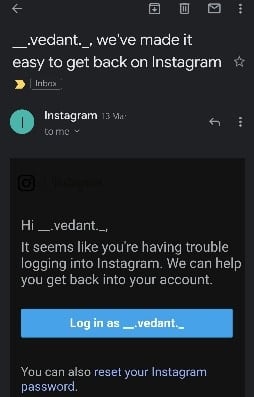
4B.Si hace clic enenviar mensajes, recibirá un enlace SMS para restablecerlo.
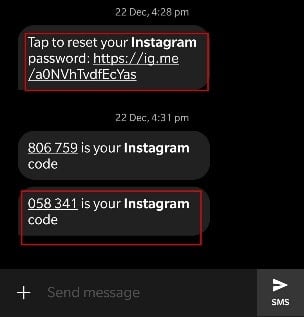
5. Haga clic enrestablecer enlace(desde correo/texto) y siga las instrucciones en pantalla.
Nota:Si no puede cambiar su contraseña a través de la aplicación móvil, intente usar Instagram en la web.
Método 3: Cambiar ubicación a través de VPN
Como se mencionó anteriormente, los cambios repentinos en la ubicación pueden causar errores de intentos de inicio de sesión sospechosos en Instagram.Entonces, si un robot autónomo te detiene, es principalmente por el cambio de posición.Puede intentar revertir este cambio a través de VPN para corregir este error de la siguiente manera:
1.Abrir en su teléfono AndroidTienda de juegos.
2. BuscarTurbo VPN, como se muestra en la figura.
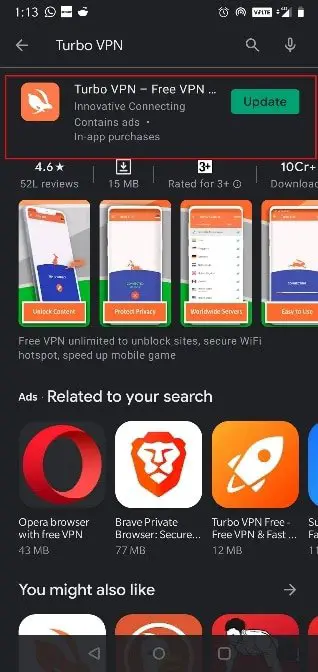
3. AbiertoTurbo VPNy elige tuubicación de VPN.
4.Reiniciar Instagrampara comprobar si el problema está resuelto.
Método 4: reinstalar Instagram
Reinstalar la aplicación soluciona todos los problemas relacionados.Siga los pasos dados para hacer esto:
1. Como se muestra en la imagen, mantenga presionada la teclaInstagramAplicar y hacer clicDesinstalar.
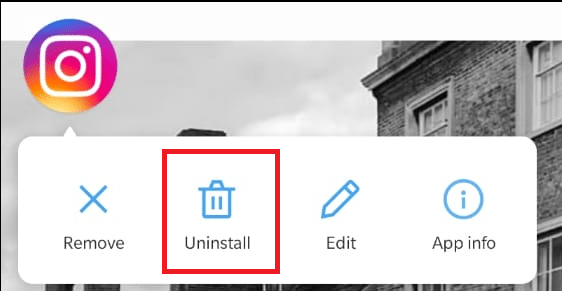
2. Ahora, abreTienda de juegosY buscarInstagram.
3. A continuación, haga clic enInstalar en pc.
4. Después de la instalación, haga clic enAbiertoPara empezar.inicia sesión tucuenta de instagram, no tenga miedo de estos intentos de inicio de sesión sospechosos.
Método XNUMX: Póngase en contacto con el Centro de ayuda de IG
Si no puede resolver este problema o no tiene conocimientos de tecnología, envíe un informe al equipo de ayuda de Instagram para resolver los intentos de inicio de sesión sospechosos de Instagram.
1. AbiertoInstagramAplicación, luego haga clic enEn la esquina inferior derecha de la pantallaFoto de perfil.
2. A continuación, haga clic enEn la esquina superior derechatres líneas, luego haga clic enAjustes, como muestra la imagen.
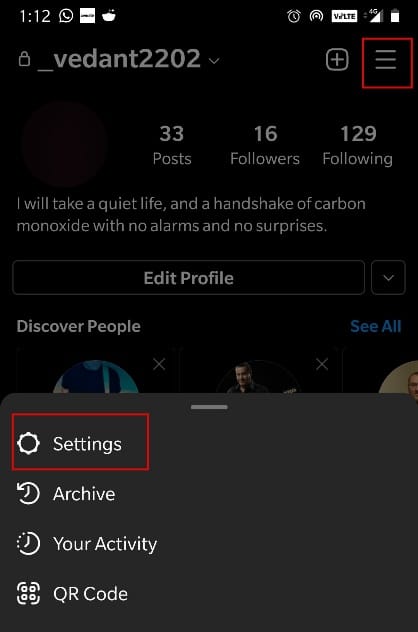
3. Aquí, haga clicayuda, como muestra la imagen.
4. Haga clic enInformar de un problema.
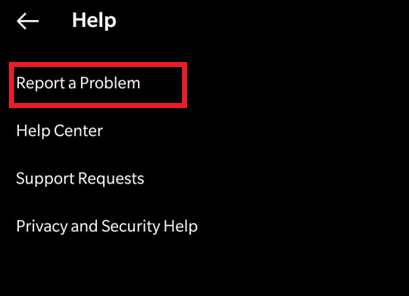
5. Recibirá tres opciones aquí.選擇De aquíInformar de un problema.
6. SeguirInstrucciones en la pantallaCompleta el proceso.
Nota:Después de enviar su informe, usteda través de la dirección de correo electrónicoSeguimiento recibido.
Cómo prevenir intentos de inicio de sesión sospechosos en Instagram
Esta sección enumera formas de evitar futuros intentos de inicio de sesión sospechosos en Instagram.
Método XNUMX: Actualizar la dirección IP
Por lo tanto, los intentos de inicio de sesión sospechosos en problemas de Instagram también pueden ocurrir cuando los usuarios tienen una conexión a Internet diferente o cuando hay un problema con la dirección IP que están usando actualmente.Para resolver este problema,
1. Cambie a través de datos móviles y Wi-Fi como se muestraActualizar la dirección IP del dispositivo de inicio de sesión.
2. Puedes pasarPóngase en contacto con su ISPo proveedor de servicios de Internet para hacer lo mismo.
3. Además, si la conexión Wi-Fi tiene un límite en la cantidad de dispositivos conectados, intenteCadaInicie sesión desde un solo dispositivo para evitar este problema por completo.
Método 2: configurar la autenticación de dos factores
Si tiene habilitada la opción de autenticación de dos factores, cuando alguien intente iniciar sesión en su cuenta desde otro dispositivo, se enviará un código especial a su dispositivo verificado.Siga los pasos dados para habilitarlo y evitar intentos de inicio de sesión sospechosos en Instagram:
1. EmpezarInstagramaplicación e ingresa設置menú, como se mencionó anteriormente.
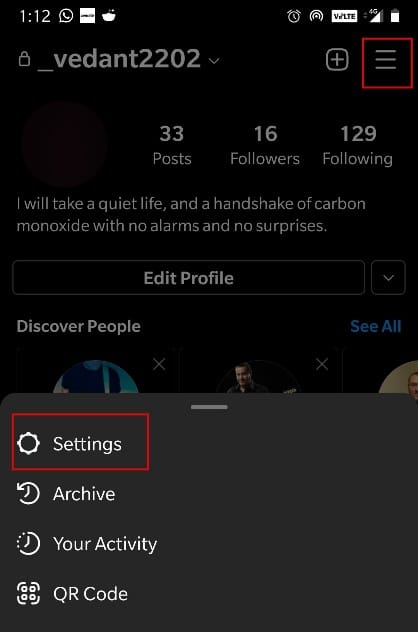
2. Ahora, haga clic en安全.
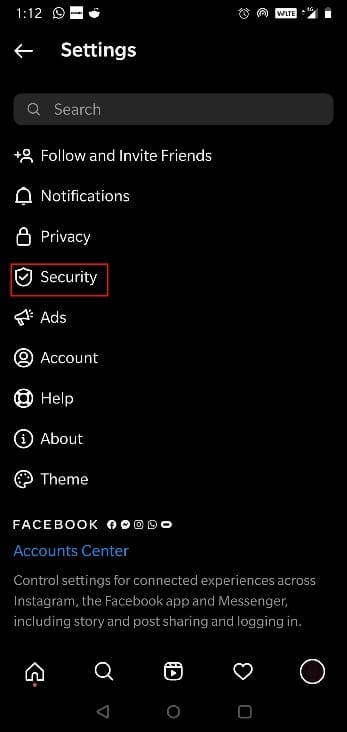
3. Aquí, haga clicAutenticación de dos factores.
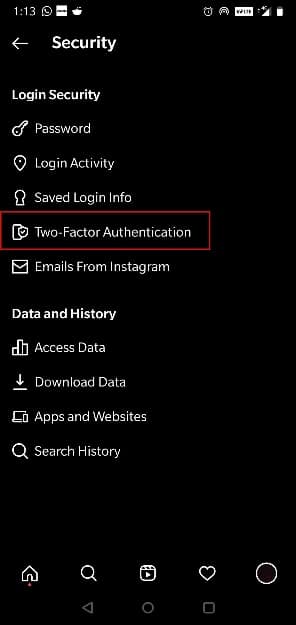
4. Haga clic enIniciar, como muestra la imagen.
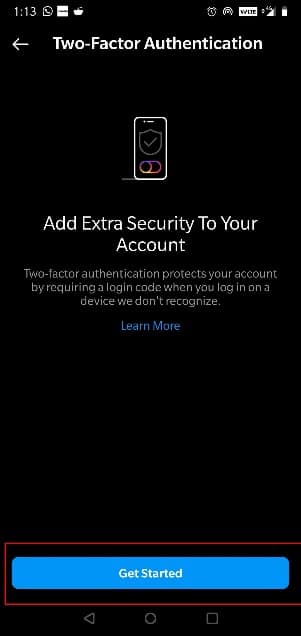
5. Seleccione el método de recuperación que desea utilizar.
- Usted puedeAplicaciones de terceros(por ejemplo, Google Authenticator) para enviar códigos de verificación.
- También puedes optar por pasarSMS或Código de recepción de WhatsApp.
Método 3: use una contraseña segura
Cuando una contraseña es muy simple y fácil de adivinar, puede llamarla contraseña débil.Por lo tanto, se recomienda usar una contraseña más segura para ayudarlo a evitar problemas con intentos de inicio de sesión sospechosos de Instagram en el futuro.Los siguientes puntos deben tenerse en cuenta al crear contraseñas seguras.
- La contraseña también debe contenerLetras mayúsculas y minúsculas, por ejemplo húmedo
- debería serletras, numeros yCaracteres especialescomposición.Dado que la contraseña tendrá un nombre general, será difícil de adivinar, por ejemplo, 12DA##
- La mayoría de las aplicaciones (incluyendo Instagram) requieren una longitud de contraseña de8-16 letras.
Esperamos que puedas solucionarIntentos de inicio de sesión sospechosos de InstagramProblema¡Gracias por venir!